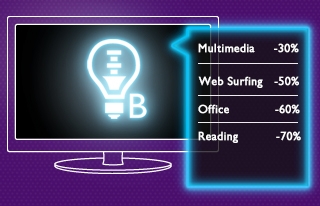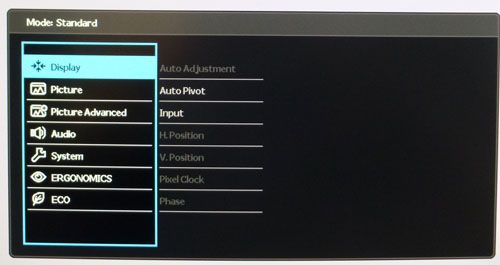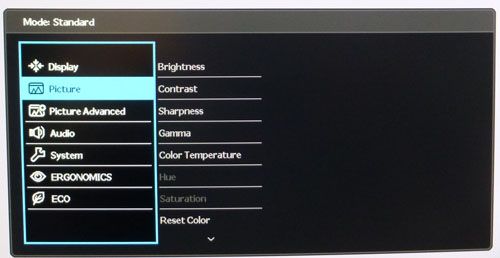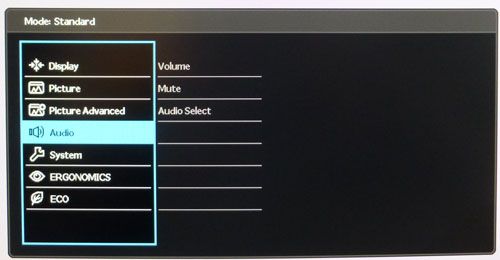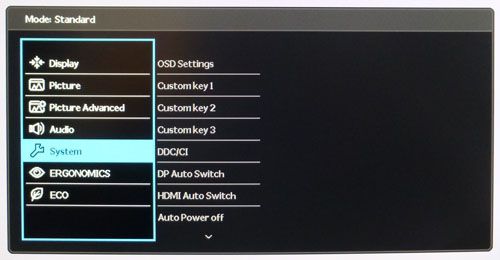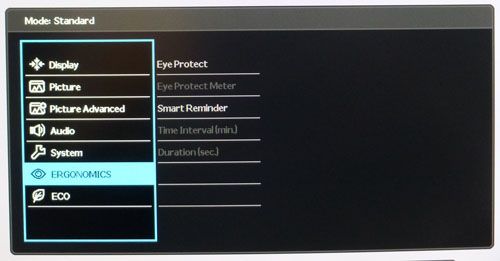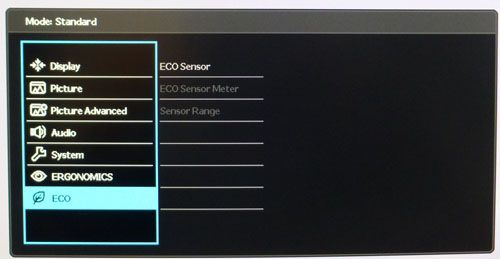Test: BenQ BL2710PT monitor
Skærme d. 17. februar. 2014, skrevet af neemos 0 Kommentarer. Vist: 15262 gange.
Software
Så er tiden kommet til vi kigger på OSD panelet (on-screen-display) og hvordan det fungerer på BenQ´s BL2710 og ikke mindst hvilke muligheder man har.
Sådan her ser "knapperne" ud inden man nærmer sig skærmen, men så snart dine fingre kommer tæt nok på så lyser det hele op, ret futuristisk.
Sådan her lyser det så op. De nederste lysprikker er der alene indtil du rent faktisk rører ved skærmen. Det får så menuen ovenover til at dukke op på skærmen.
Her ses hovedmenuen som den dukker op på skærmen når man har trykket på skærmen. Den er ganske nem og overskuelig og er delt ind i 7 forskellige kategorier, med hver sine under kategorier som det ses. Her har vi Display markeret og som man ser, dukker undermenuen op ude til højre.
Her ser billedmenuen, og som man kan se, er der lidt at vælge imellem. Du har muligehed for at ændre de normale ting man normalt kan som gamma og farve temperaturer. Men scroller man lidt ned på listen, får man også en mulighed for at vælge AMA indstillinger, som kort fortalt går ud på at ændre responstidsindstillinger på skærmen.
Under denne menu finder du diverse avancerede muligheder for at indstille skærmen. Det er som skrevet tidligere en skærm der sigter mod arbejde med og indenfor den grafiske verden.
Næste menu er Audio. Her kan du indstille volumen, mute eller bestemme om lyden skal komme fra skærmen eller fra computeren.
Her har du mulighed for at indstille dine knapper på skærmmenuen som du vil have samt kontrollere andre ting relateret til OSD og menu´en.
Her finder du forskellige ergonomiske indstillinger som smart reminder og eye protect. Smart reminder kan sættes som et vækkeur og minde dig om at tage pauser ved forudinstillede tidspunkter. Eye protect er en sensor der følger lyset i rummet og tilpasser skærmens belysning, så man ikke får en alt for stor kontrast og derved trætter øjenene.
ECO menuen lader dig kontrollere den sensor der sidder i skærmen, så den kan tænde når der er nogen ved skærmen eller slukke når der ikke er nogen. Du kan endda indstille forskellige afstande hvorpå den skal måle, så den ikke tænder fordi der er en der går forbi dit kontor.
På næste side tester jeg BL2710 skærmen fra BenQ.
Anmeld
Information